C:\Windows\System32\drivers\etc\hosts你没有权限在此位置位置中保存文件 解决方法集中
(一)首先你要处理最容易忽略的问题
我发现很多人在处理hosts的时候权限会开,但是会容易忽视最基本的属性权限问题。如图所示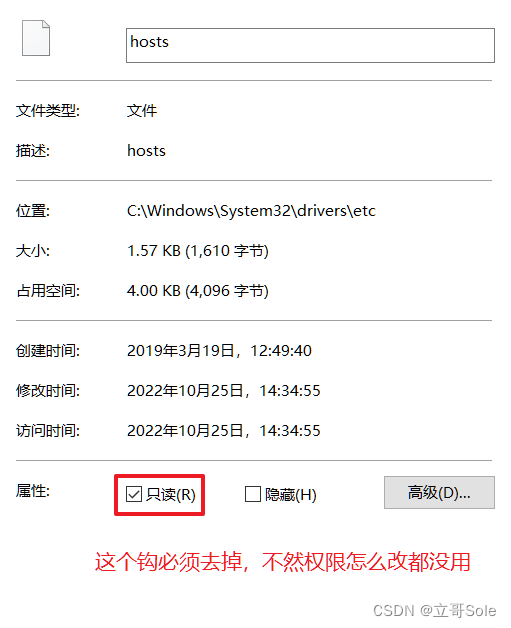
这个钩必须去掉,不然权限怎么改都是无效的。
(二)权限的修改
直接放图更直观
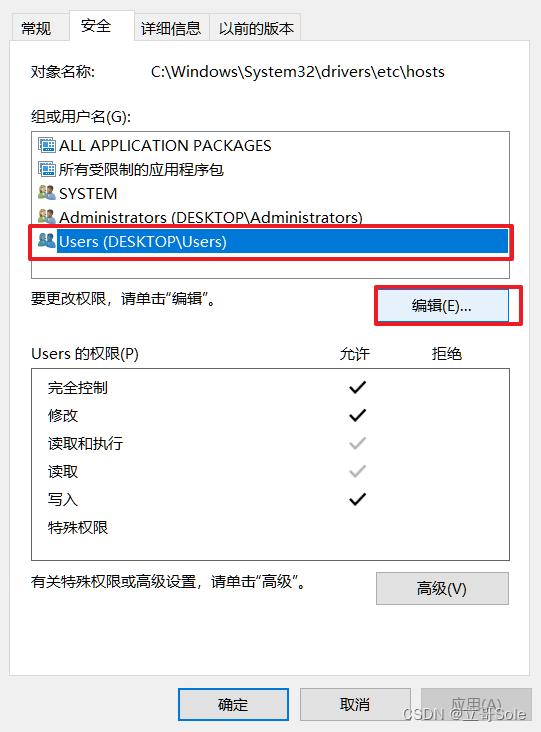
选择操作用户,点击编辑
①按步骤点击
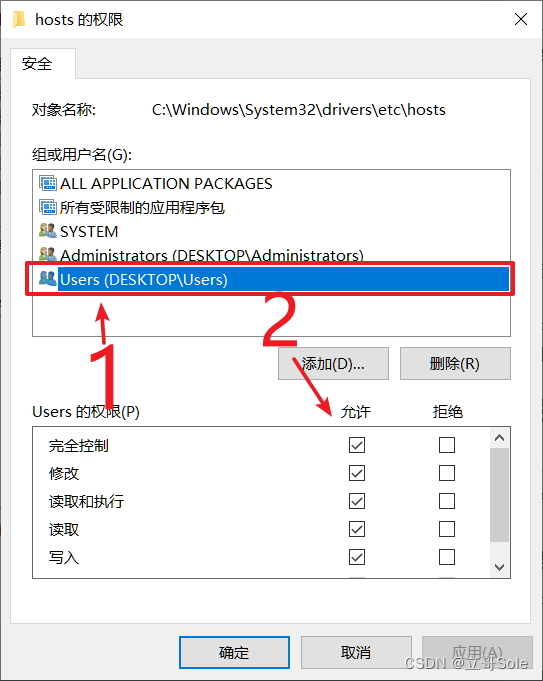
②给操作用户全部权限打开
权限全开。如果弹出警告报错什么的执行以下步骤,如果没有忽略。
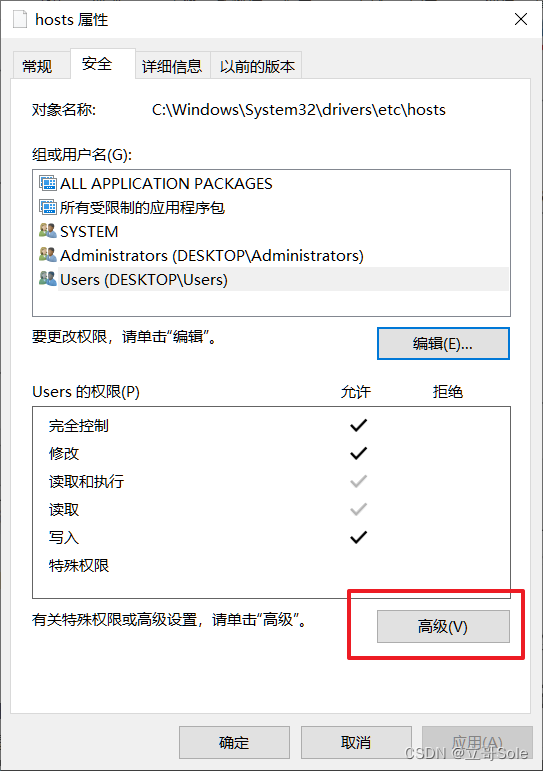
③右键hosts文件 点击高级 (如果以上可以执行可省略以下步骤)
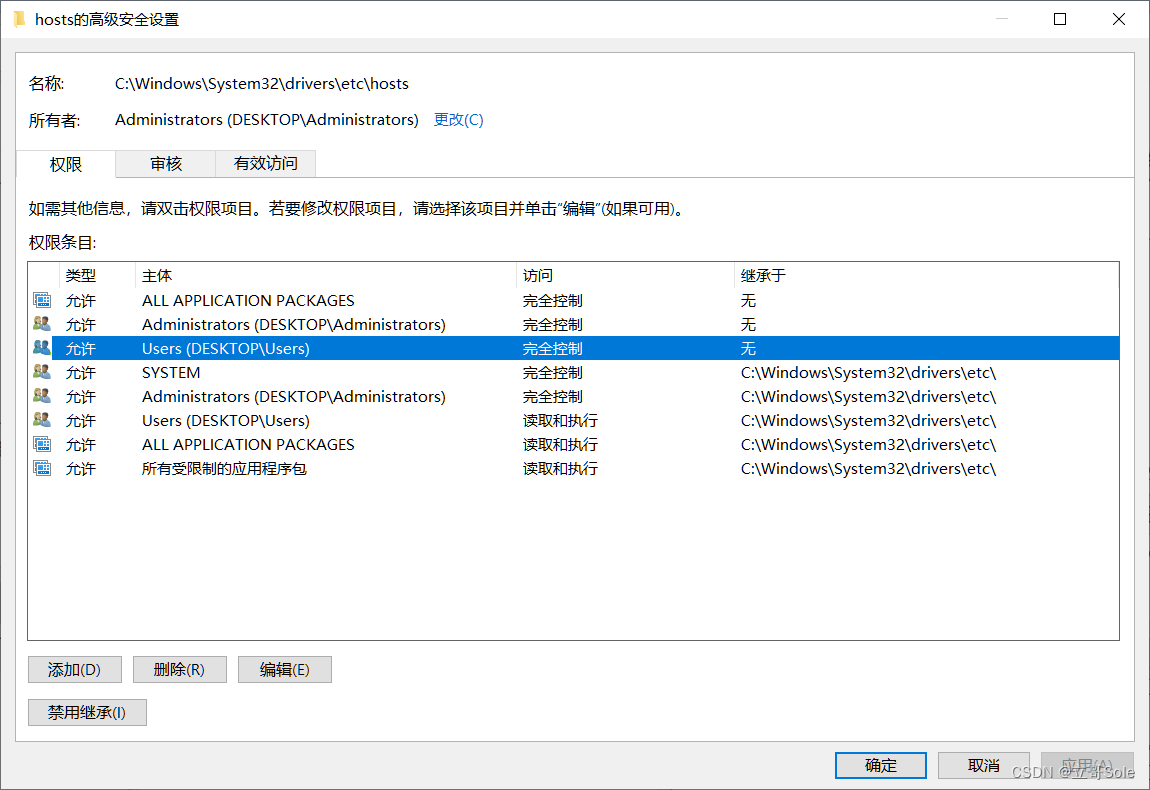
④选择上面的操作用户,下面的点进去是灰色,无法选择的
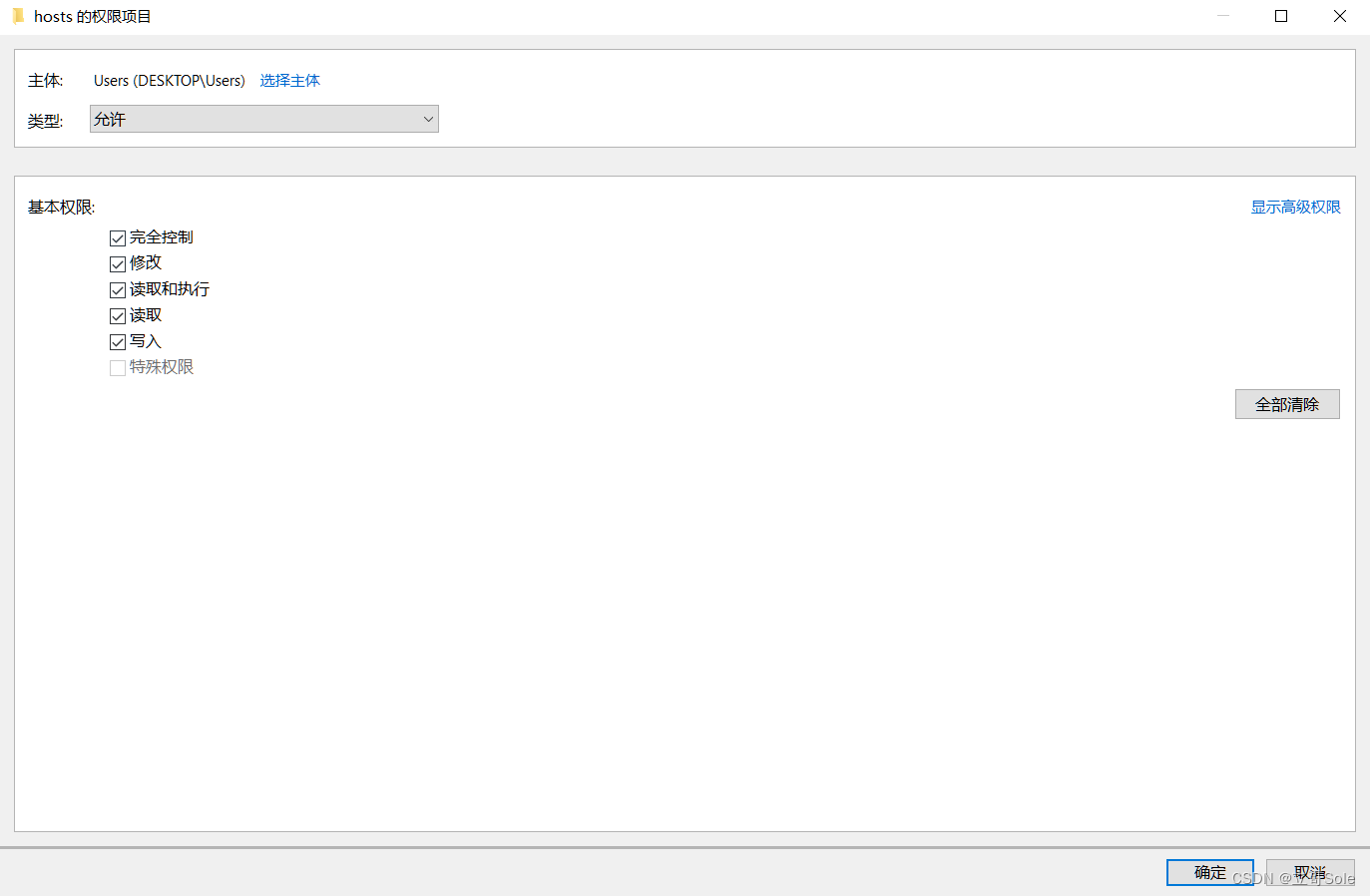
同样给所有权限
⑤按照步骤继续给权限即可
到这里已经可以解决百分之90的问题了。
权限给不了,或者权限给了无效的,往下看
(三)在桌面修改
快捷办法就是复制以下加粗内容放到地址栏确定可以快速打开hosts文件夹
①打开C盘,在目录C:\Windows\System32\drivers\etc下找到hosts文件
②把hosts拖到桌面双击打开
③右键,打开方式,选择记事本
④保存后拉回原目录即可,需要注意的是,如果弹出保存窗口,保存类型需要选择所有文件
(四)记事本管理员权限的方法
这个方法我会在下方标注来源,这是我在网站上看到,实际操作确实可行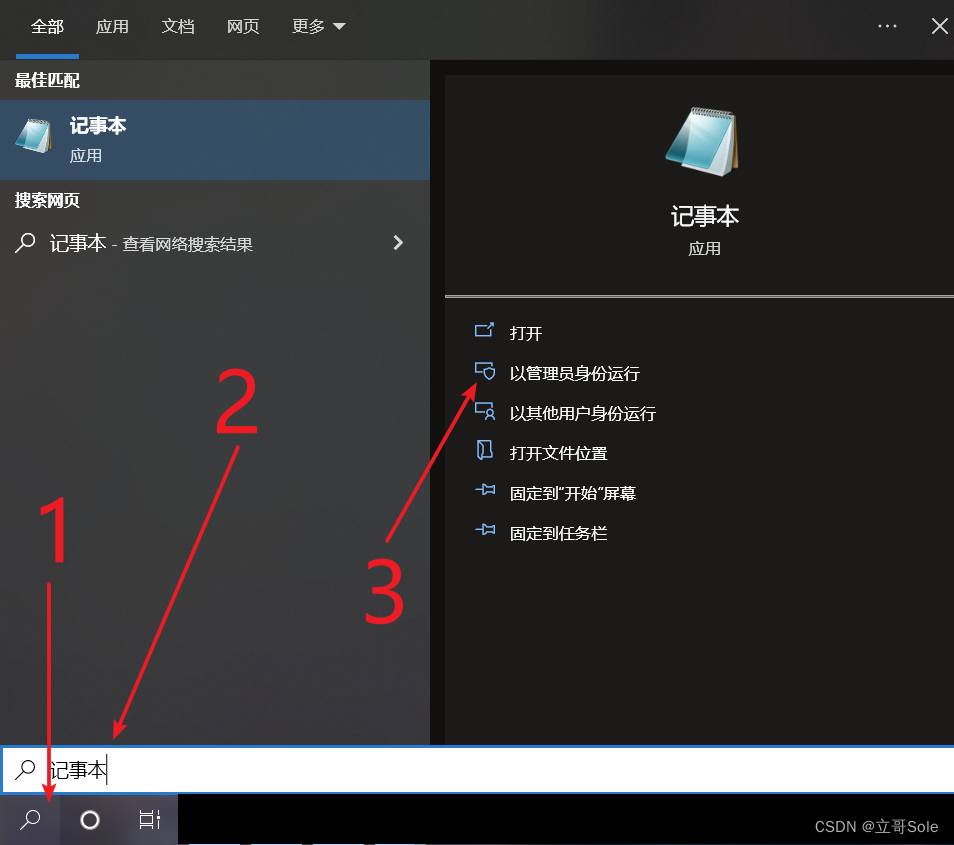
点击左下角的搜索输入记事本选择以管理员身份运行
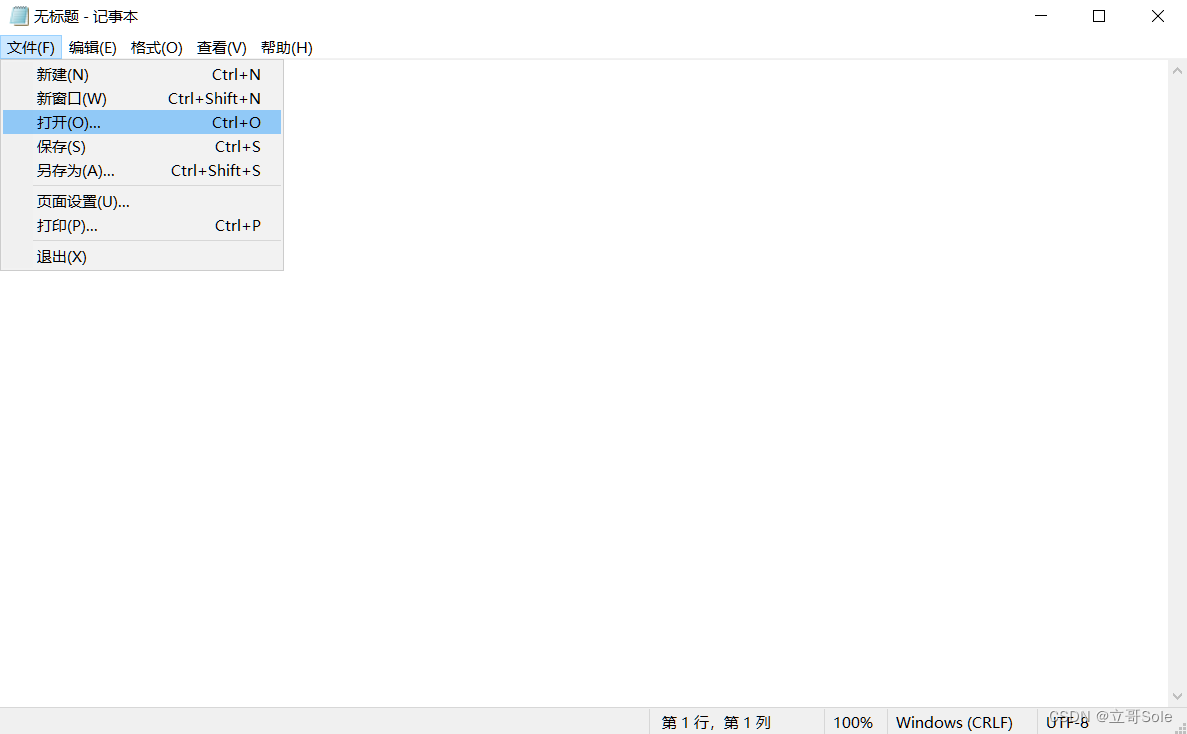
点击文件,选择打开
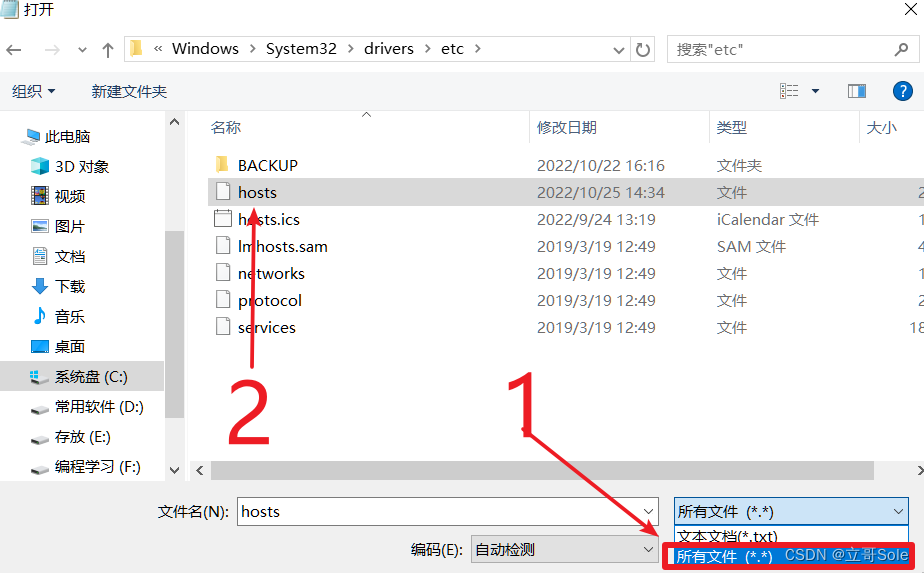
一步步选择到文件夹目录,快捷办法就是复制以下加粗内容放到地址栏确定即可
以管理员身份运行记事本,然后再打开C:\Windows\System32\drivers\etc\hosts,更改后就可以保存成功了
点击此处可看方法引用自哪里
到这里就结束了,如果对你有帮助留个言吧,这是第一次写CSDN文档,希望各位给个面子
点赞

截图以证明哈哈哈